Cómo Conectar tu Android a la TV: Métodos, Consejos y Soluciones
La interconexión entre dispositivos se ha vuelto esencial para una experiencia multimedia completa. Uno de los emparejamientos más buscados es el de conectar un dispositivo Android a la TV.
Ya sea para disfrutar de tus series favoritas, compartir fotos con la familia o realizar presentaciones laborales, saber cómo conectar tu Android a la TV es una habilidad que todos deberíamos dominar.
En esta guía completa, te llevaremos de la mano a través de los diferentes métodos, consejos y soluciones para lograr una conexión exitosa. Descubre las ventajas de cada técnica, resuelve tus dudas y aprovecha al máximo la tecnología que tienes a tu alcance. ¡Comencemos!
Métodos para conectar tu Android a la TV
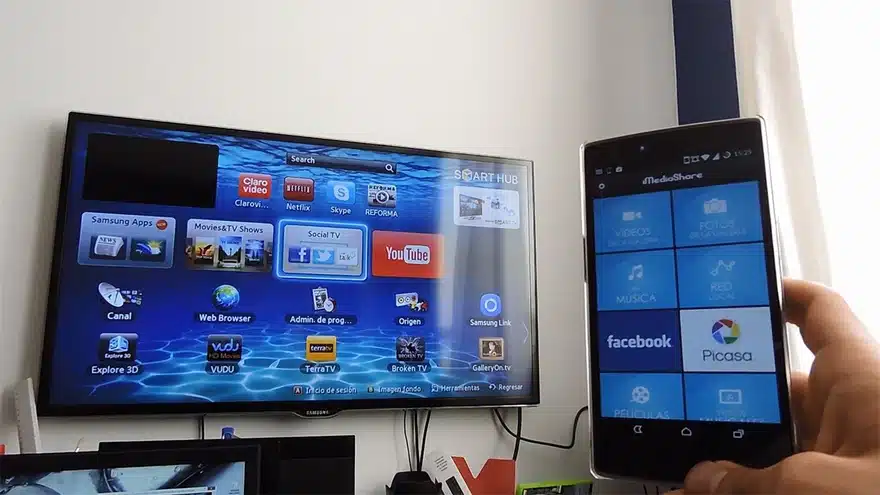
En la actualidad, existen múltiples formas de conectar tu dispositivo Android a la televisión, permitiendo así disfrutar de una experiencia visual y auditiva ampliada.
Desde la transmisión inalámbrica hasta las conexiones físicas, cada método tiene sus propias ventajas y particularidades. A continuación, exploraremos los métodos más populares y eficientes.
Conexión mediante Wi-Fi
La conexión Wi-Fi es una de las formas más sencillas y populares de conectar tu Android a la TV, especialmente si ambos dispositivos son compatibles con la tecnología Miracast o si tu televisor es un Smart TV.
Pasos para transmitir contenido desde tu dispositivo a la TV
- Asegúrate de que ambos dispositivos estén conectados a la misma red Wi-Fi.
- En tu dispositivo Android, desliza hacia abajo la barra de notificaciones y selecciona la opción "Transmitir" o "Smart View".
- Se mostrará una lista de dispositivos disponibles. Selecciona tu TV de la lista.
- Si es la primera vez que conectas ambos dispositivos, es posible que debas confirmar la conexión en tu TV.
- Una vez conectados, la pantalla de tu Android se reflejará en la TV. Ahora puedes abrir cualquier aplicación o contenido y verlo en pantalla grande.
Uso del HDMI: Chromecast, Google TV y Android TV
El HDMI (High Definition Multimedia Interface) es una interfaz que permite transmitir audio y video de alta calidad entre dispositivos. Para los dispositivos Android, existen soluciones como Chromecast, Google TV y Android TV que facilitan esta conexión.
Ajustes esenciales en tu teléfono para una conexión exitosa
- Conecta el Chromecast o dispositivo similar al puerto HDMI de tu TV.
- Asegúrate de que tu dispositivo Android y el Chromecast estén conectados a la misma red Wi-Fi.
- Descarga e instala la aplicación Google Home en tu Android.
- Sigue las instrucciones en pantalla para configurar y conectar tu Chromecast.
- Una vez establecida la conexión, selecciona el icono de "transmitir" en la aplicación o contenido que desees compartir y elige tu Chromecast.
Conexión por Bluetooth: ¿Es posible?
Sí, es posible conectar tu Android a la TV mediante Bluetooth, especialmente si tu TV tiene esta funcionalidad incorporada. Esta opción es ideal para transmitir audio, por ejemplo, para usar tu TV como altavoz.
Ventajas y desventajas de la conexión Bluetooth
Ventajas:
- Conexión inalámbrica: No necesitas cables adicionales.
- Universalidad: La mayoría de los dispositivos modernos cuentan con Bluetooth.
- Ideal para audio: Perfecto para escuchar música o ver películas con un sonido más amplio.
Desventajas:
- Calidad limitada: La transmisión de video puede no ser tan fluida.
- Alcance: La conexión Bluetooth tiene un alcance limitado, generalmente hasta 10 metros.
- Interferencias: Otros dispositivos Bluetooth cercanos pueden causar interferencias.
Conexión sin cables: Alternativas y soluciones
Además de Wi-Fi y Bluetooth, existen otras soluciones inalámbricas que permiten conectar tu Android a la TV. Aplicaciones como "AllCast" o "Screen Mirroring" utilizan tecnologías de transmisión para reflejar la pantalla de tu dispositivo en la TV sin necesidad de cables.
Pasos generales:
- Descarga e instala la aplicación de transmisión de tu elección en tu Android.
- Asegúrate de que tu TV y Android estén conectados a la misma red Wi-Fi.
- Abre la aplicación y sigue las instrucciones para conectar y transmitir tu pantalla.
Estas soluciones son ideales para quienes no tienen un Smart TV o dispositivos HDMI adicionales, pero aún así desean disfrutar de una experiencia de visualización ampliada.
Consejos y recomendaciones finales
Conectar tu dispositivo Android a la TV puede ser una experiencia enriquecedora que te permite disfrutar de contenido multimedia en una pantalla más grande.
Sin embargo, para garantizar una conexión exitosa y sin problemas, es esencial tener en cuenta algunos consejos y recomendaciones. A continuación, te ofrecemos una guía para ayudarte a tomar decisiones informadas y solucionar posibles inconvenientes.
Elegir el método adecuado según tu tipo de TV y dispositivo Android
La elección del método de conexión depende en gran medida del tipo de TV y dispositivo Android que poseas. Aquí te ofrecemos algunas recomendaciones:
- Smart TV con Wi-Fi: Si tienes un Smart TV con capacidad Wi-Fi, la opción más sencilla es la conexión inalámbrica mediante Miracast o aplicaciones similares. Asegúrate de que tu dispositivo Android también sea compatible con esta tecnología.
- TV sin Wi-Fi pero con HDMI: En este caso, dispositivos como Chromecast, Google TV o Android TV son ideales. Solo necesitas conectar el dispositivo al puerto HDMI y seguir las instrucciones de configuración.
- TV antigua sin HDMI: Si tu TV es más antigua y no tiene un puerto HDMI, puedes considerar adaptadores que conviertan la señal de tu Android a AV o VGA, según las entradas disponibles en tu TV.
- Dispositivos Android con salida Micro HDMI: Algunos dispositivos Android, especialmente tablets, cuentan con una salida Micro HDMI. Si es tu caso, simplemente necesitas un cable Micro HDMI a HDMI para conectar directamente al televisor.
Solución de problemas comunes al conectar Android a la TV
A pesar de seguir los pasos adecuados, es posible que te encuentres con algunos problemas al intentar conectar tu Android a la TV.
A continuación, te ofrecemos soluciones a los problemas más comunes:
- No se detecta la TV: Asegúrate de que ambos dispositivos estén en la misma red Wi-Fi. Si estás utilizando Bluetooth, verifica que ambos dispositivos tengan el Bluetooth activado y estén en modo visible.
- La conexión se interrumpe constantemente: Esto puede deberse a interferencias en la red Wi-Fi. Intenta cambiar el canal de tu router o acercar los dispositivos. Si estás utilizando Bluetooth, asegúrate de que no haya otros dispositivos interfiriendo.
- Problemas de calidad en la transmisión: Si notas que la calidad de la transmisión no es la esperada, verifica la velocidad de tu conexión Wi-Fi. Una conexión lenta puede afectar la calidad de la transmisión.
- No se transmite el audio: Si estás utilizando HDMI, verifica que el cable esté bien conectado. Si estás transmitiendo vía Wi-Fi, asegúrate de que el volumen esté activado en ambos dispositivos.
- La aplicación de transmisión no funciona: Asegúrate de tener la última versión de la aplicación y de que sea compatible con tu dispositivo Android y tu TV.
Recuerda que, en muchos casos, reiniciar ambos dispositivos puede solucionar problemas temporales de conexión. Si persisten los problemas, consulta el manual de tu TV o dispositivo Android para obtener soluciones específicas.
Preguntas frecuentes
La conexión entre dispositivos Android y televisores es un tema que genera muchas dudas entre los usuarios. A continuación, abordaremos algunas de las preguntas más frecuentes para ayudarte a comprender mejor este proceso y aprovechar al máximo tus dispositivos.
¿Cómo visualizar la pantalla de tu Android en la TV?
Visualizar la pantalla de tu Android en la TV es un proceso sencillo si cuentas con los dispositivos y herramientas adecuadas. Aquí te explicamos cómo hacerlo:
- Conexión Wi-Fi (Miracast o Screen Mirroring): Si tu TV y dispositivo Android son compatibles con Miracast o Screen Mirroring:
- Asegúrate de que ambos dispositivos estén conectados a la misma red Wi-Fi.
- En tu Android, desliza hacia abajo la barra de notificaciones y selecciona "Transmitir" o "Smart View".
- Elige tu TV de la lista de dispositivos disponibles y confirma la conexión en la TV si es necesario.
- Chromecast o dispositivos similares: Si tienes un Chromecast:
- Conecta el Chromecast al puerto HDMI de tu TV y configúralo con la aplicación Google Home en tu Android.
- Abre la aplicación o contenido que deseas transmitir y toca el icono de "transmitir". Selecciona tu Chromecast y la transmisión comenzará.
- Cable HDMI: Si tu dispositivo Android tiene una salida Micro HDMI o USB-C compatible con video:
- Conecta tu Android a la TV utilizando un cable Micro HDMI a HDMI o un adaptador USB-C a HDMI.
- Cambia la fuente de entrada de tu TV al puerto HDMI correspondiente.
¿Es posible compartir pantalla de Android a TV iPhone?
La pregunta puede generar confusión, ya que no existen "TV iPhone". Sin embargo, si te refieres a transmitir la pantalla de un Android a un Apple TV o a un dispositivo iOS, la respuesta es sí, es posible, aunque requiere aplicaciones específicas:
- Aplicaciones como "AllCast" o "iMediaShare": Estas aplicaciones permiten transmitir contenido de dispositivos Android a Apple TV o a otros dispositivos compatibles con DLNA.
- Descarga e instala la aplicación en tu Android.
- Asegúrate de que tu Android y el Apple TV estén en la misma red Wi-Fi.
- Abre la aplicación, selecciona el contenido que deseas compartir y elige el Apple TV como destino.
¿Cómo transmitir la pantalla de tu PC a la TV?
Transmitir la pantalla de tu PC a la TV amplía las posibilidades de visualización y es ideal para presentaciones, ver películas o jugar. Aquí te explicamos cómo hacerlo:
- Cable HDMI: La forma más directa es utilizando un cable HDMI.
- Conecta tu PC a la TV con el cable HDMI.
- Cambia la fuente de entrada de tu TV al puerto HDMI correspondiente.
- En tu PC, ajusta la configuración de pantalla para duplicar o extender la pantalla según prefieras.
- Conexión Wi-Fi (Miracast): Si tu PC y TV son compatibles con Miracast:
- En tu PC, ve a Configuración > Sistema > Pantalla y selecciona "Conectar a una pantalla inalámbrica".
- Elige tu TV de la lista y sigue las instrucciones en pantalla.
- Chromecast o dispositivos similares: Si tienes un Chromecast:
- Instala la extensión Google Cast en tu navegador Chrome en el PC.
- Abre Chrome y selecciona el icono de "transmitir" en la esquina superior derecha. Elige tu Chromecast y la transmisión comenzará.
Estas son solo algunas de las formas más comunes de conectar dispositivos. Siempre es recomendable consultar los manuales de tus dispositivos o el soporte técnico de los fabricantes para obtener instrucciones específicas.
